ps照片合成遗址场景
来源:硅谷动力
作者:草原之夜
学习:6455人次
最终效果

1打开海边的风景照片,使用“滤镜>模糊>高斯模糊”,并如下设置。

复制层,并将图层的混合模式设置为“颜色加深”,得到如下效果

给图层添加一个“图层蒙版”使用一个大的柔角笔刷,将上方的颜色涂抹成灰色。

点击图层面板下方的“创建新的填充或调整图层”选择以下几个调整层
曲线
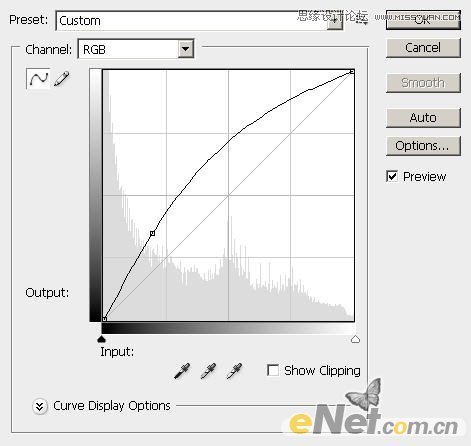
色彩平衡
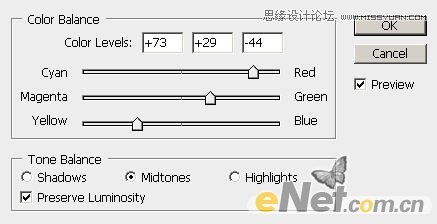
新建一个图层,点击“图层>新建填充图层>渐变填充”,并如下设置。
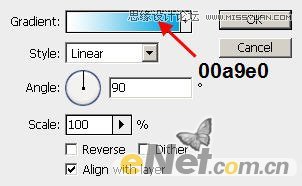
得到如下效果

学习 · 提示
相关教程
关注大神微博加入>>
网友求助,请回答!







